
Grazie Pinuccia pour ta traduction en Italien
Bedankt Lisette pour ta traduction en Néerlandais
Thank you Anya pour ta traduction en Anglais
Danke Inge-Lore pour ta traduction en Allemand 
Tak Casiop pour ta traduction en Danois
Obrigada Estela pour ta traduction en Portugais
Gracia Bhyma pour ta traduction en Espagnol 
************
Ce
tutoriel a été réalisé avec PSPX7 mais vous pouvez le faire avec les
autres versions.
Le tube utilisé est de Annelies, son groupe est malheureusement fermé !
Les masques sont de Ildiko , son blog : Ici
et ValyScrapPassion, son site : Ici
Merci de m'avoir donné l'autorisation d'utiliser ces magnifiques tubes et masques.
***********
Il est
interdit de les modifier, de changer le nom et d'enlever le watermark.
Il est
interdit de les partager dans un groupe ou de les offrir sur le net
(site,blog ...).
Leur
utilisation dans des tutoriels est soumise à autorisations des auteurs.
***********
Filtres :
- Background Designers IV, @Night Shadow (à importer dans Unlimited 2.0 ): Ici
- VM Toolbox, Zoom Blur: Ici
- MuRa's Meister, Copies : Ici
- Flaming Pear, Flood : Ici
- VM Natural, Sparkle : Ici
- AP 01 [innovations], Lines -SilverLining, Dotty Grid: Ici
- Alien Skin Eye Candy 5 : Impact, Perspective Shadow: Ici
Matériel :
- 4 sélections, à placer dans le dossier Sélections de votre PSP
- 4 images, à ouvrir dans votre PSP
- 1 tube, à ouvrir dans votre PSP
- 2 masques, à ouvrir dans votre PSP
- 1 Preset flood à placer dans le dossier de votre choix
- 1 Preset Alien Skin Eye Candy 5
Pour Importer les presets dans Alien SKin Eye Candy 5 : Faites un double-clic sur le preset et il se placera directement dans le dossier Settings de Alien Skin Eye Candy 5

Aidez-vous
de la coccinelle
pour suivre le tutoriel
|
Si vous voulez utiliser vos propres couleurs, n'hésitez pas à changer le mode et l'opacité des calques !
------------------------------------------------
Palette de couleurs : 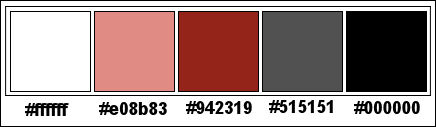
- Avant-plan : #515151
 , Arrière-plan #e08b83 , Arrière-plan #e08b83 
- Préparez un dégradé Lineaire
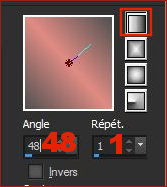
- Fichier, Nouveau, Nouvelle image 800 X 500, Transparent
- Outil, Pot de peinture
 , remplir le calque avec le dégradé , remplir le calque avec le dégradé
- Image, Ajouter des bordures
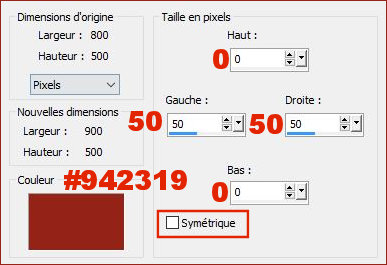
- Effets, Effets d'image, Mosaïque sans jointures
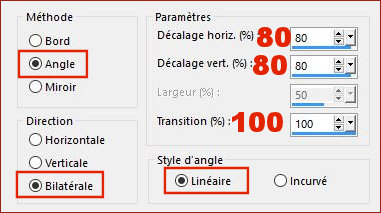
- Ouvrir le masque %40ildiko_create_mask_free_016.jpg dans votre PSP
- Calques, Nouveau calque Raster 1
- Changez votre couleur d'Avant-plan pour le blanc #FFFFFF

- Outil, Pot de peinture
 , remplir le calque avec la couleur d'Avant-plan #FFFFFF , remplir le calque avec la couleur d'Avant-plan #FFFFFF 
- Calques, Nouveau calque de masque, A partir d'une image,
dans la fenêtre déroulante, sélectionner le masque %40ildiko_create_mask_free_016.jpg

- Calques, Dupliquer
- Calques, Fusionner, Fusionner le groupe
- Effets, Effets 3D, Ombre portée
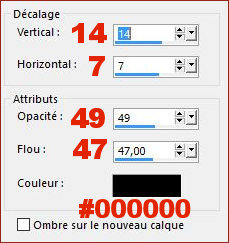
- Calques, Fusionner, Calques visibles
- Calques, Dupliquer
- Fermer le calque Copie de Fusionné et se placer sur le calque Fusionné
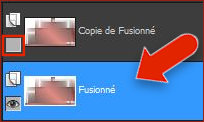
- Effets, Background Designers IV, @Night Shadow
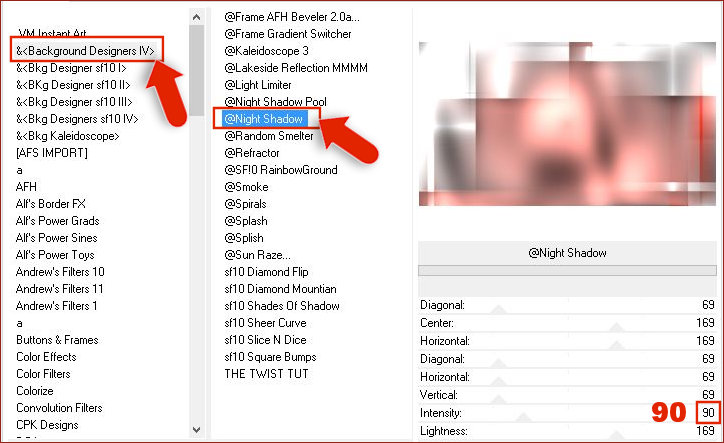
- Réouvrir le calque Copie de Fusionné et se placer dessus
- Image, Redimensionner à 60 % ( Redimensionner tous les calques, non coché )
- Image, Rotation libre
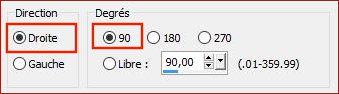
- Réglage, Flou, Flou gaussien à 20
- Effets, Vm Toolbox, Zoom Blur
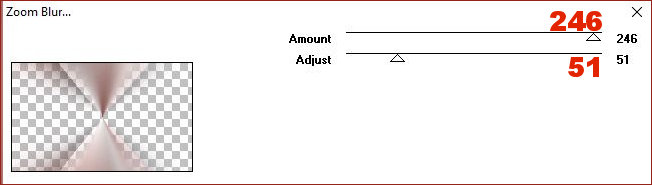
- Effets, Effets d'image, Mosaïque sans jointures
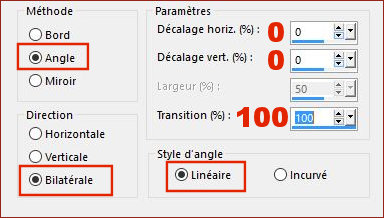
- Effets, Effets 3D, Ombre portée
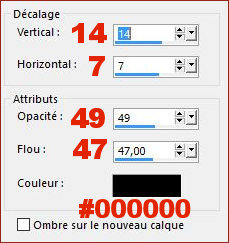
- Réglage, Flou, Flou radial
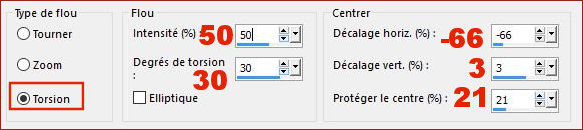
- Double-clic sur le calque Copie de Fusionné : Mode mélange : Multiplier
- Calques, Nouveau calque Raster 1
- Sélections, Charger, Charger la sélection shaya-selnoisette01 à partir du disque
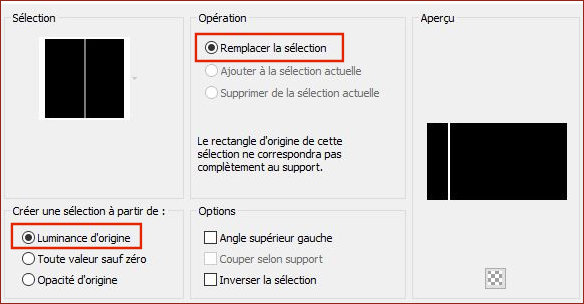
- Outil, Pot de peinture
 , remplir la sélection avec la couleur d'Avant-plan #FFFFFF , remplir la sélection avec la couleur d'Avant-plan #FFFFFF 
- Sélections, Ne rien sélectionner
- Effets, MuRa's Meister, Copies
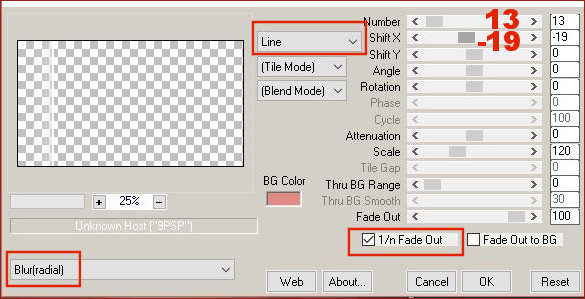
- Calques, Dupliquer
- Image, Miroir, Miroir horizontal (Image, Miroir dans les versions précedentes de PSP)
- Calques, Fusionner, Fusionner le calque de dessous
- Effets, Effets de distorsion, Coordonnées polaires
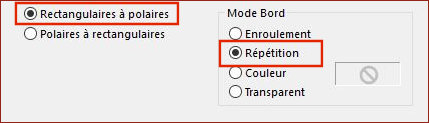
- Image, Miroir, Miroir vertical (Image, Renverser dans les versions précésentes de PSP)
- Effets, Effets de distorsion, Torsion à -34
- Sélections, Charger, Charger la sélection shaya-selnoisette02 à partir du disque
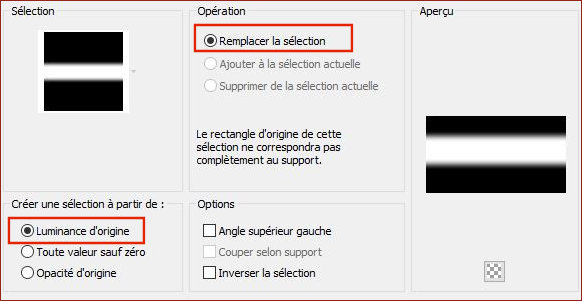
- Edition, Effacer
- Repéter Edition, Effacer
- Sélections, Ne rien sélectionner
- Double-clic sur le calque Raster 1 : Opacité à 75 %
- Calque, Dupliquer
- Image, Miroir, Miroir vertical (Image, Renverser dans les versions précésentes de PSP)
- Effets, Effets de distorsion, Torsion à -236
- Image, Miroir, Miroir horizontal (Image, Miroir dans les versions précedentes de PSP)
- Double-clic sur le calque Copie de Raster 1 : Opacité à 51 %
- Effets, Flaming Pear Flood
Cliquez sur la petite flèche rouge, dans la fenêtre qui s'ouvre, sélectionnez le dossier dans lequel vous avez placé le preset shaya-noisette-flood.q8r et appliquez ce preset
- Où appliquez ces réglages en cas de problème
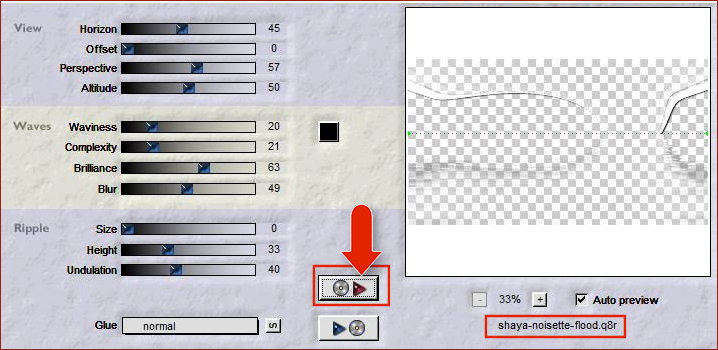
- Activez l'image shaya-deco01-noisette.pspimage, Edition Copier,
Revenez sur votre travail, Edition, Coller comme nouveau calque Raster 2
- Outil, Sélectionner (K), Changez les réglages Position horiz. et Position vert. pour les réglages ci-dessous

- Ouvrir le masque VSP177.jpg dans votre PSP
- Calques, Nouveau calque Raster 3
- Outil, Pot de peinture
 , remplir le calque avec la couleur d'Avant-plan #000000 , remplir le calque avec la couleur d'Avant-plan #000000 
- Calques, Nouveau calque de masque, A partir d'une image,
dans la fenêtre déroulante, sélectionner le masque VSP177.jpg
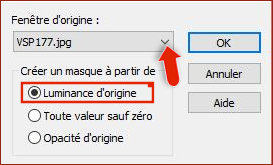
- Calques, Fusionner, Fusionner le groupe
- Effets, AP 01 [innovations], Lines -SilverLining, Dotty Grid
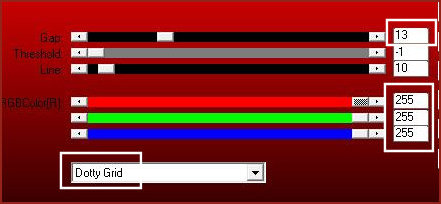
- Double-clic sur le calque Groupe - Raster 3 : Mode Mélange : Recouvrement
- Calques, Dupliquer
- Image, Miroir, Miroir horizontal (Image, Miroir dans les versions précedentes de PSP)
- Image, Miroir, Miroir vertical (Image, Renverser dans les versions précésentes de PSP)
- Double-clic sur le calque Copie de Groupe - Raster 3 : Mode Mélange : Lumière douce
- Activez l'image shaya-deco02-noisette.pspimage, Edition Copier,
Revenez sur votre travail, Edition, Coller comme nouveau calque Raster 3
- Outil, Sélectionner (K), Changez les réglages Position horiz. et Position vert. pour les réglages ci-dessous
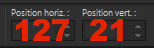
- Calques, Fusioner, Calques visibles
- Sélections, Charger, Charger la sélection shaya-selnoisette03 à partir du disque
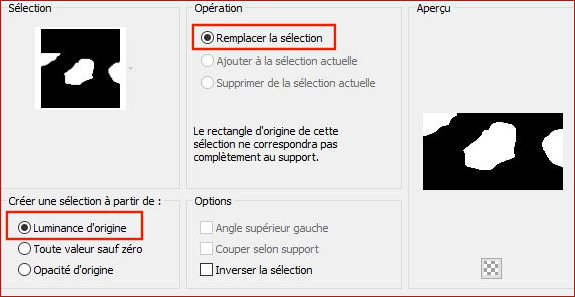
- Sélections, Transformer la sélection en calque
- Sélections, Ne rien sélectionner
- Effets, VM Natural, Sparkle
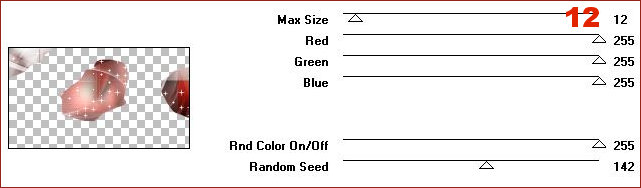
- Sélections, Charger, Charger la sélection shaya-selnoisette04 à partir du disque
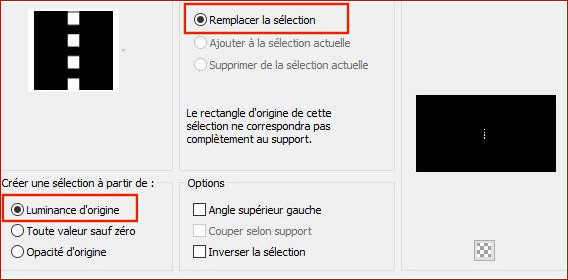
- Calques, Nouveau calque Raster 1
- Outil, Pot de peinture
 , remplir la sélection avec la couleur d'Avant-plan #942319 , remplir la sélection avec la couleur d'Avant-plan #942319 
- Sélections, Ne rien sélectionner
- Effets, Effets 3D, Biseautage intérieur
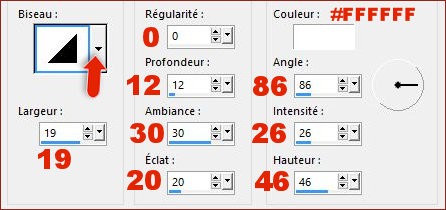
- Effets, MuRa's Meister, Copies
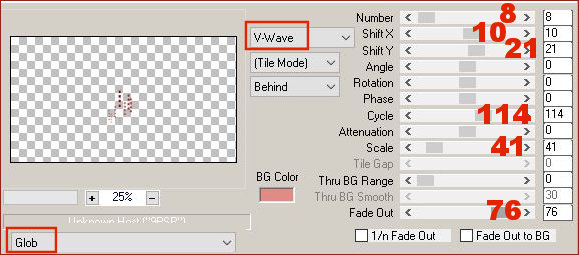
- Outil, Sélectionner (K), Changez les réglages Position horiz. et Position vert. pour les réglages ci-dessous
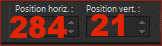
- Effets, Effets 3D, Ombre portée -4/4/20/6, Couleur #000000

- Calques, Dupliquer
- Outil, Sélectionner (K), Changez les réglages Position horiz. et Position vert. pour les réglages ci-dessous
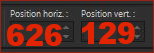
- Calques, Dupliquer
- Image, Miroir, Miroir horizontal (Image, Miroir dans les versions précedentes de PSP)
- Outil, Sélectionner (K), Changez les réglages Position horiz. et Position vert. pour les réglages ci-dessous
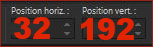
- Activez l'image shaya-deco03-noisette.pspimage, Edition Copier,
Revenez sur votre travail, Edition, Coller comme nouveau calque Raster 2
- Outil, Sélectionner (K), Changez les réglages Position horiz. et Position vert. pour les réglages ci-dessous
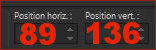
- Effets, Effets 3D, Ombre portée -1/2/39/4, Couleur #000000

- Activez l'image shaya-texte-noisette.pspimage, Edition Copier,
Revenez sur votre travail, Edition, Coller comme nouveau calque Raster 3
- Outil, Sélectionner (K), Changez les réglages Position horiz. et Position vert. pour les réglages ci-dessous
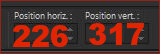
- Activez l'image Alies 10VR13-woman-0592012.pspimage, Edition Copier,
Revenez sur votre travail, Edition, Coller comme nouveau calque Raster 4
- Image, Redimensionner à 70 % ( Redimensionner tous les calques, non coché )
- Outil, Sélectionner (K), placez comme sur la capture
 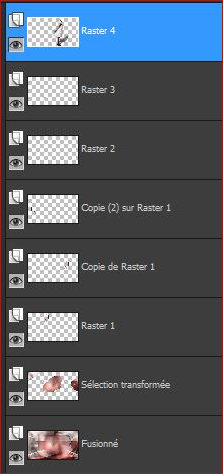
- Effets, Alien skin Eye candy 5 : Impact, Perspective Shadow
Sélectionnez le Preset shaya-noisette-persp.shadow
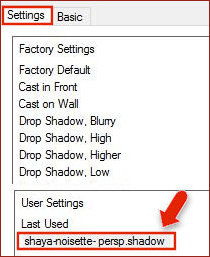
- Effets, Effets 3D, Ombre portée 0/-4/42/38, Couleur #000000

- Image, Ajouter des bordures,
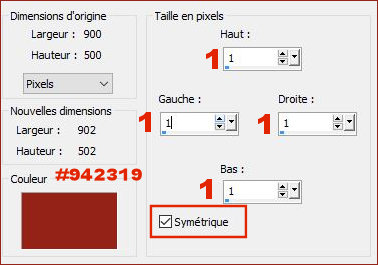
- Image, Ajouter des bordures, symétrique, de 10 pixels, couleur #FFFFFF

- Image, Ajouter des bordures, symétrique, de 2 pixels, couleur #942319

- Image, Ajouter des bordures, symétrique, de 30 pixels, couleur #FFFFFF

- Image, Ajouter des bordures, symétrique, de 1 pixel, couleur #942319

- Sélections, Sélectionner tout
- Image, Ajouter des bordures, symétrique, de 30 pixels, couleur #FFFFFF

- Effets, Effets 3D, Ombre portée 0/0/42/42, Couleur #000000

- Sélections, Ne rien sélectionner
- Image, Ajouter des bordures, symétrique, de 1 pixel, couleur #942319

- Signez votre travail
- Enregistrez en JPG et Redimensionnez si vous le souhaitez.
-------------------------------
J'espère
que vous avez pris plaisir à faire ce tutoriel ...
N'hésitez
pas à me contacter en cas de problème : Ici
Si ce tutoriel vous a plu, laissez-moi un message dans MON LIVRE D'OR !
Merci et à
Bientôt !...
-------------------------------
Une autre version avec un de tube de Maryse

Merci à Vero d'avoir bien voulu tester ce tuto,
son site : Ici

Merci à Anya, son site : Ici
et à Chris pour la traduction en Anglais,


Merci à Inge-Lore pour sa traduction en Allemand,
son site : Ici

Merci à Pinuccia pour sa traduction en Italien,
son site : Ici

Merci à Casiop pour sa traduction en Danois,
son site : Ici

Merci à Estela pour sa traduction en Portugais,
son site : Ici

Merci à Bhyma pour sa traduction en Espagnol,
son site : Ici

-------------------------------------------
Vos versions sur mon blog : Ici
----------------------------------------------

Créé le 7 juillet 2017
|